
windirstat中文版(磁盘大文件清理软件)
v1.1.2.80 免费版- 介绍说明
- 下载地址
- 精品推荐
- 相关软件
- 网友评论
windirstat中文版是一款可以帮助用户创建目录树并且清理磁盘的软件,直接选择一个磁盘分区到软件扫描,随后会自动生成目录树,并且显示图块内容,让用户可以快速知道电脑哪些资源占用最大,从而将其删除,释放储存空间;大家都知道电脑上保存资源会占用空间,如果你的电脑硬盘即将爆满就可以选择清理部分大型文件释放空间,通过这款windirstat中文版就可以帮助用户分析C盘D盘以及其他位置的占用情况,自动按照大小的顺序将各种资源排列在软件中,从而方便选择大文件删除!
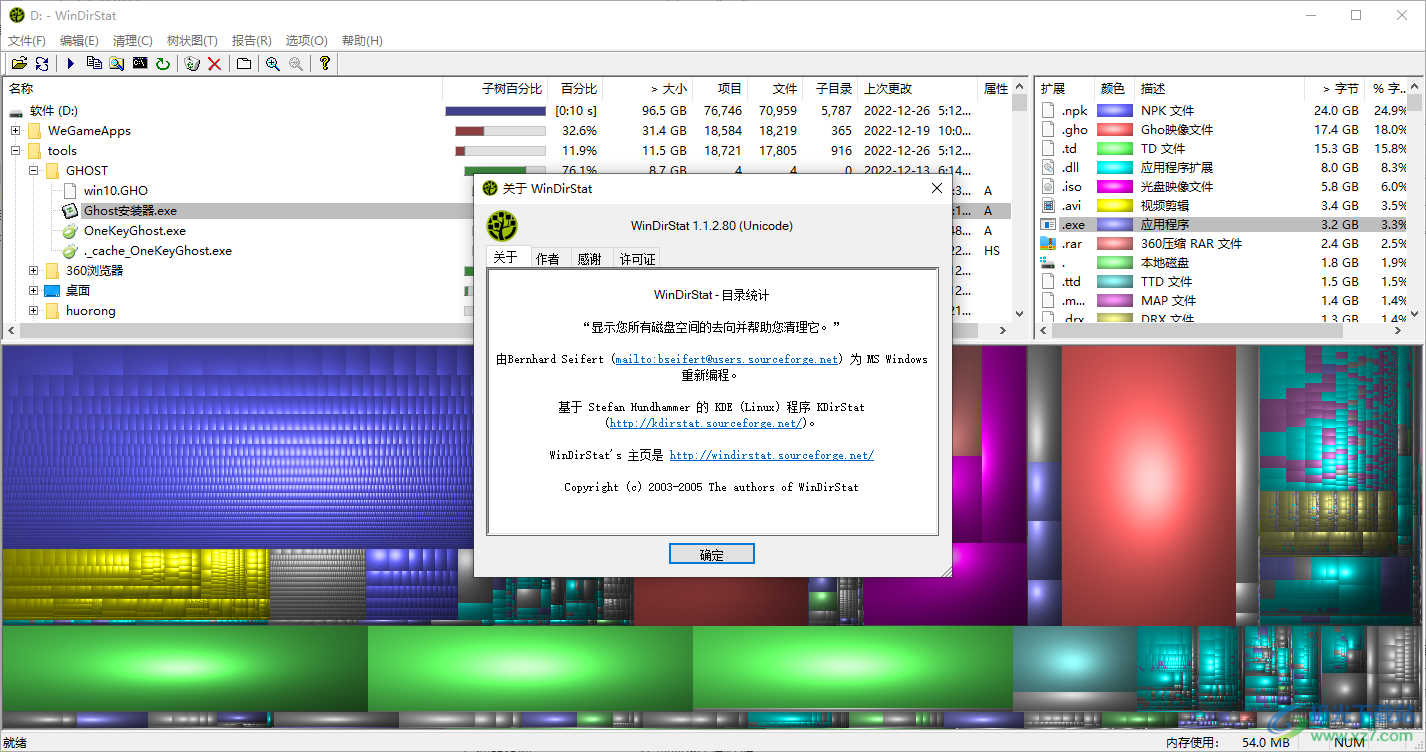
软件功能
支持对电脑系统的所有磁盘进行扫描,并且能够扫描出所有数据文件的占用情况
同时也支持自定义扫描对象,能够指定对不同的磁盘数据进行扫描
树形图将每个文件表示为一个彩色矩形,矩形的面积与文件的大小成比例。
矩形的排列方式是,目录再次组成矩形,其中包含所有文件和子目录。
它们的面积与子树的大小成比例。
矩形的颜色表示文件的类型,如扩展名列表所示,靠垫阴影还带出了目录结构。
支持名称显示:此列显示文件和目录的名称及其树结构。
支持大小统计:对于文件,这是文件的大小,以字节为单位,对于目录,即所有子目录和文件的大小之和。
子树百分比:显示子树的大小如何由子项目的大小组成,此信息仅在一个级别内可比较,始终与扩展的父项相关
文件信息统计:子树中的文件数,子树中的子目录数。
项目:子树中的项目数,文件和子目录的总和。
软件特色
1、windirstat中文版界面简单,可以轻松打开C盘D盘创建目录树
2、可以在软件显示很多图块内容,一个图块对应一个文件
3、越大的图块说明该文件占用越大,找到大文件就可以直接删除
4、支持打开功能,直接将该文件在win系统的文件管理器打开
5、支持删除到回收站,如果不知道文件内容就可以直接删除到回收站,方便以后恢复
6、支持直接删除,资源不会保存在回收站,彻底从电脑删除
使用方法
1、启动WinDirStat.exe就可以显示软件的扫描界面,可以选择扫描D盘,扫描C盘
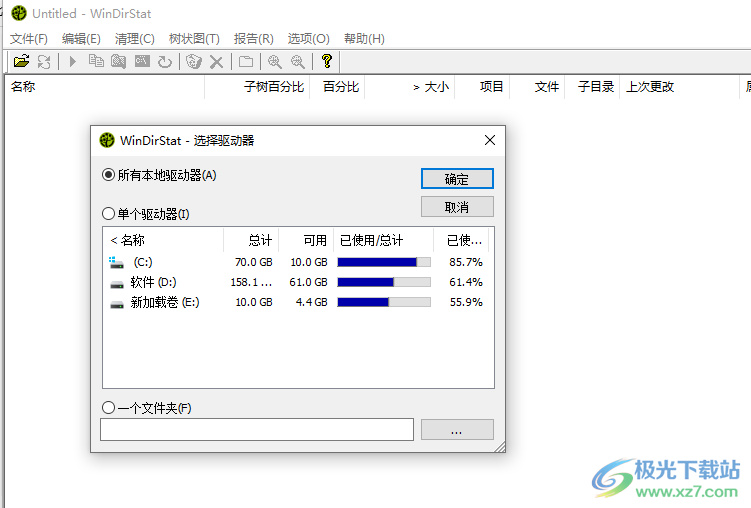
2、提示结果界面,可以在软件下方区域显示图块,鼠标点击图块就可以定位到对应的文件
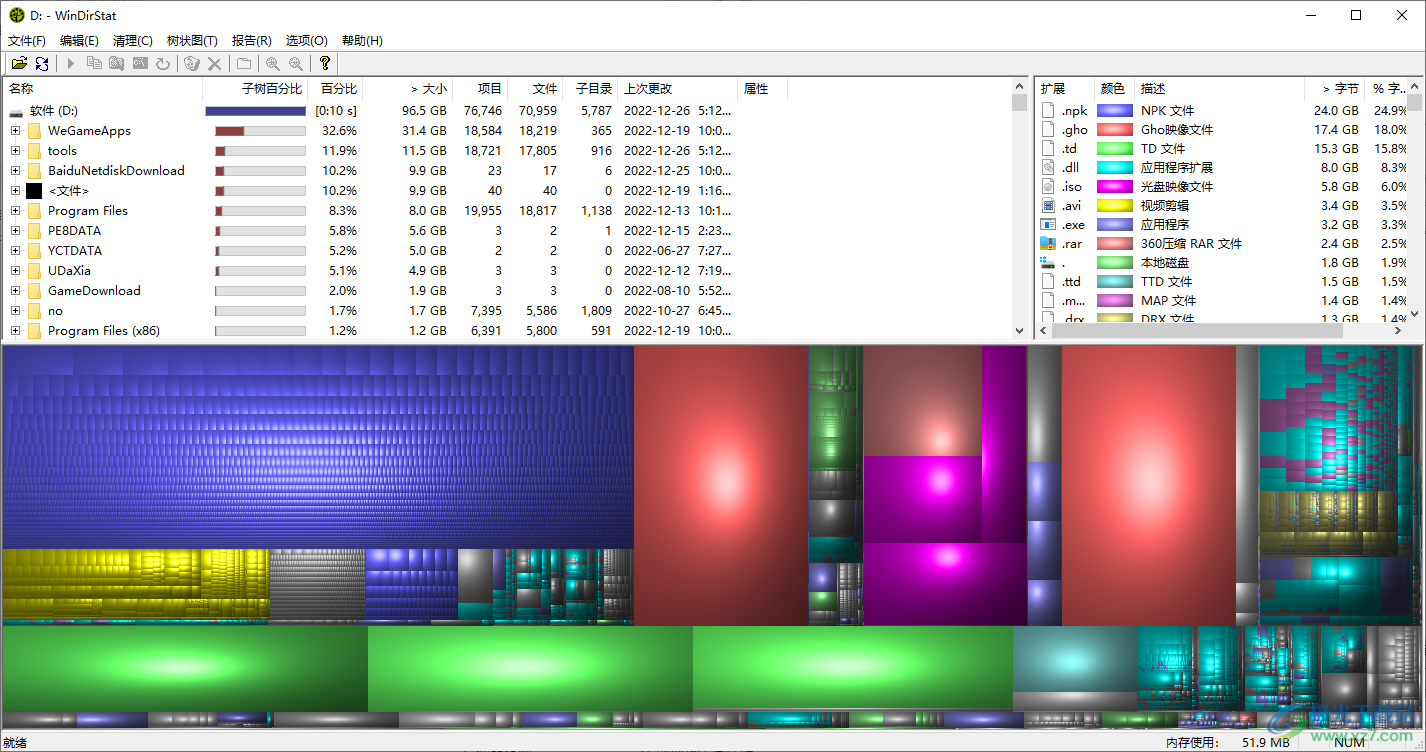
3、每个文件都会以图块的方式展示,让用户可以更方便找到电脑上的大文件
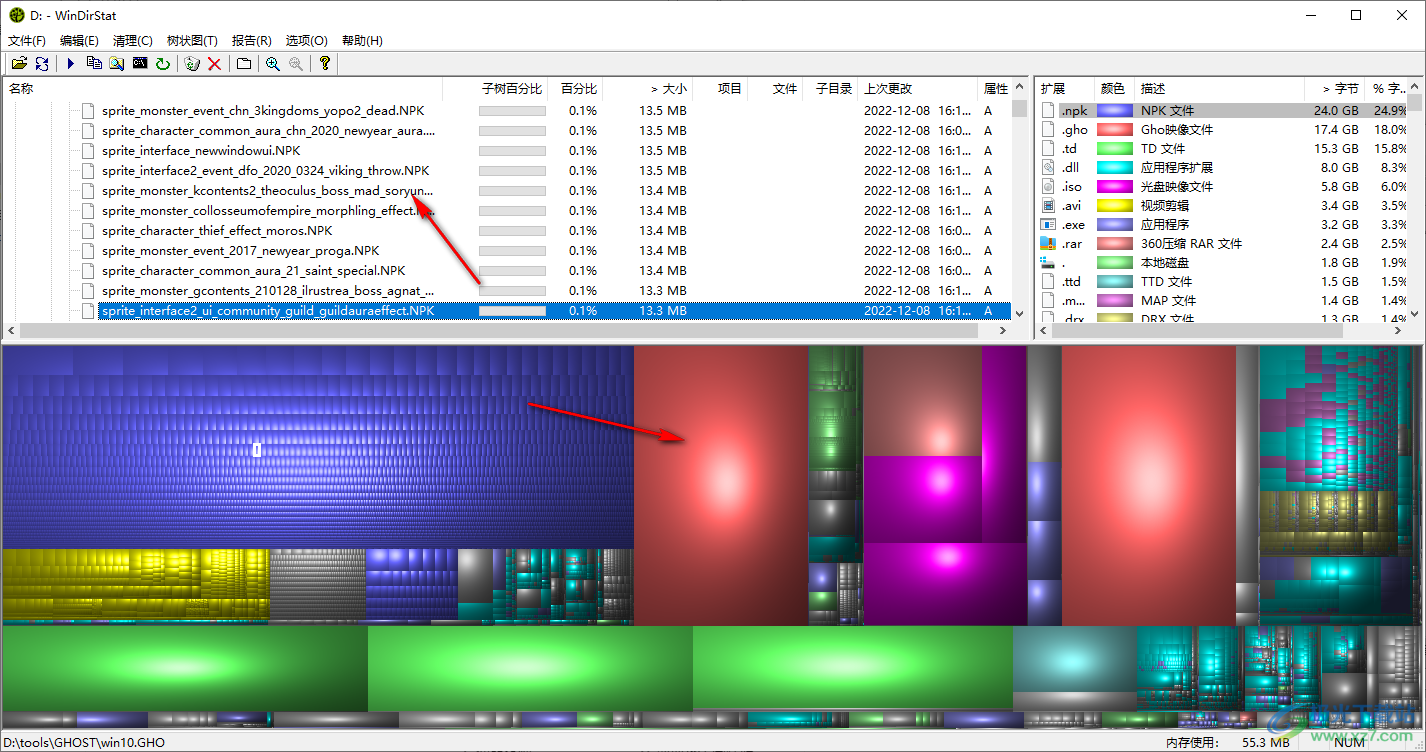
4、不同颜色标注的内容就在右侧显示,如果你需要找到指定的文件就查看右侧的颜色介绍

5、每个文件的大小都在这里显示,方便用户打开最大的文件夹,从而删除里面的资源
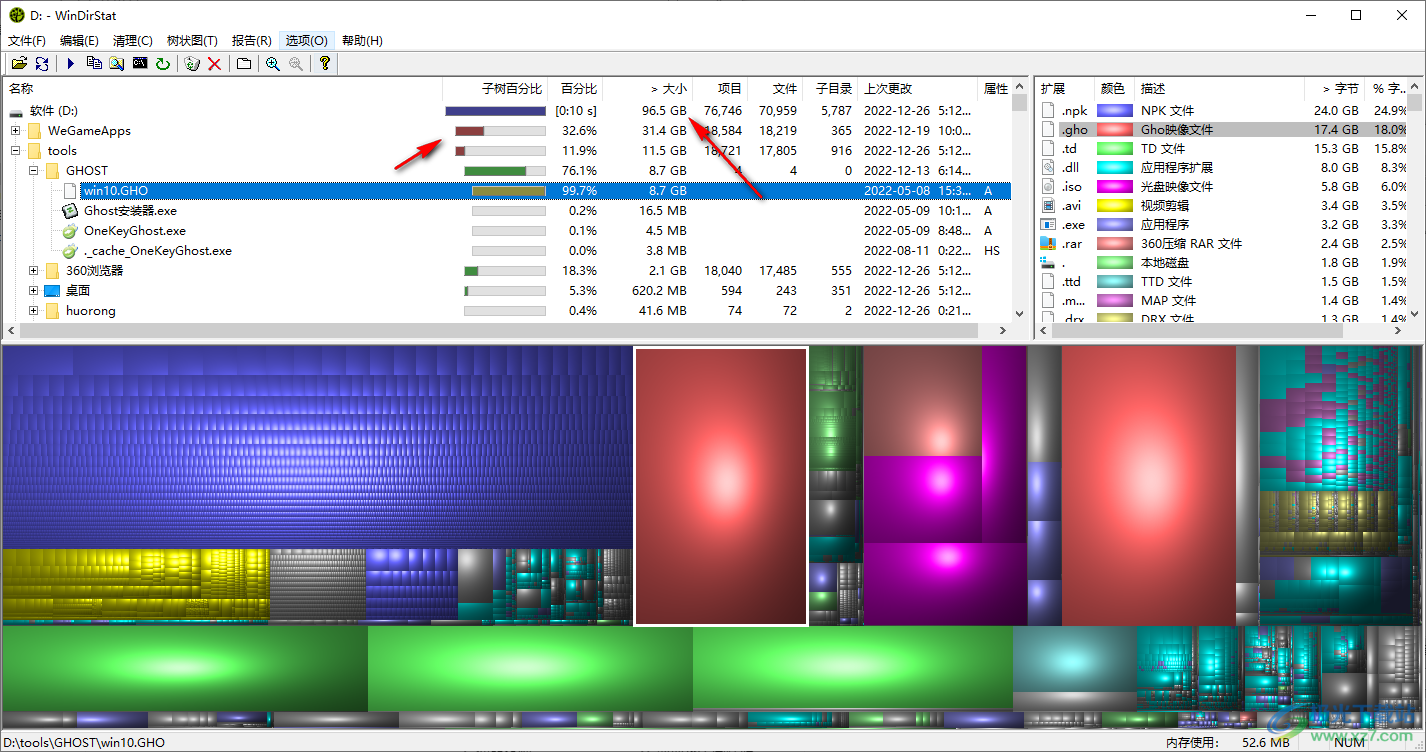
6、点击右键就可以选择删除资源,如果发现无用的占用内容就可以直接删除
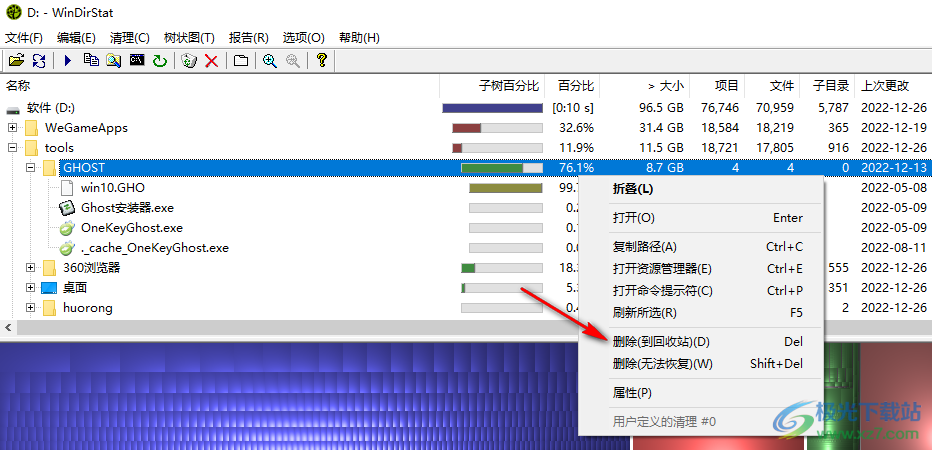
7、也可以在软件顶部点击清理菜单,鼠标在列表选择一个文件就可以选择删除
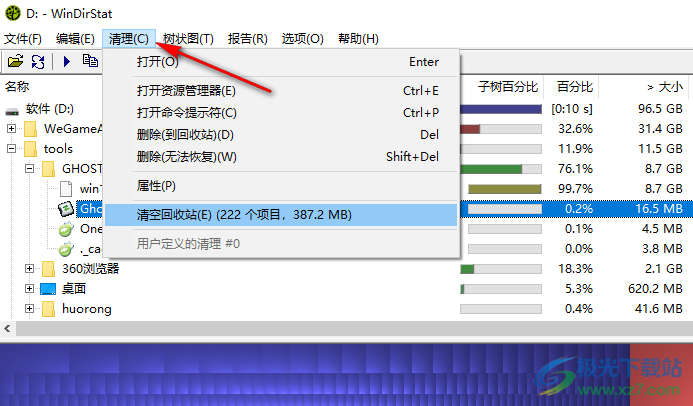
8、树状图界面:显示树状图、放大、缩小、重新选择子项、选择父项、关于树状图帮助
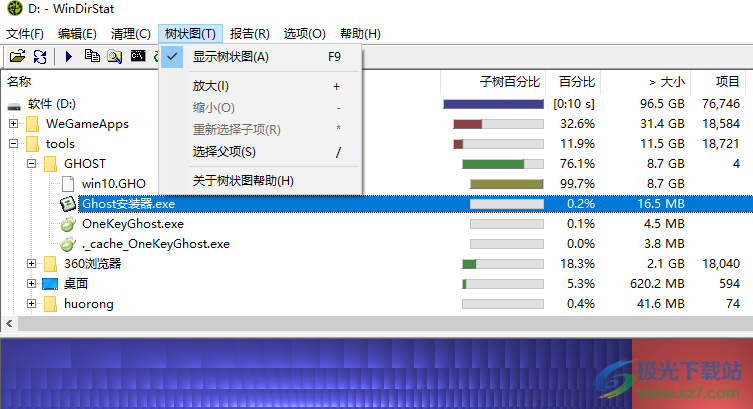
9、显示可用空间、显示未知、显示文件奖型、显示树状图、显示工具栏、显示状态栏
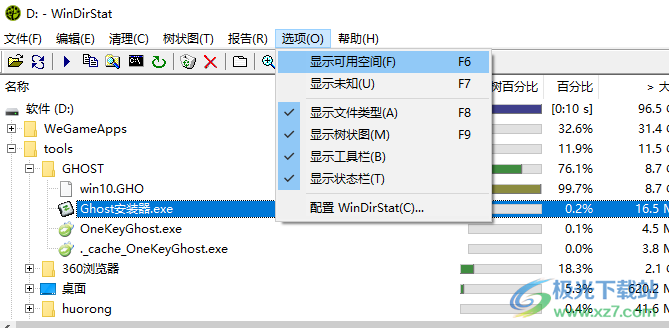
10、常规设置:跨文件系统边界、跟随连接点(除了卷挂载点)、以GB/MB/kB/字节格式显示大小
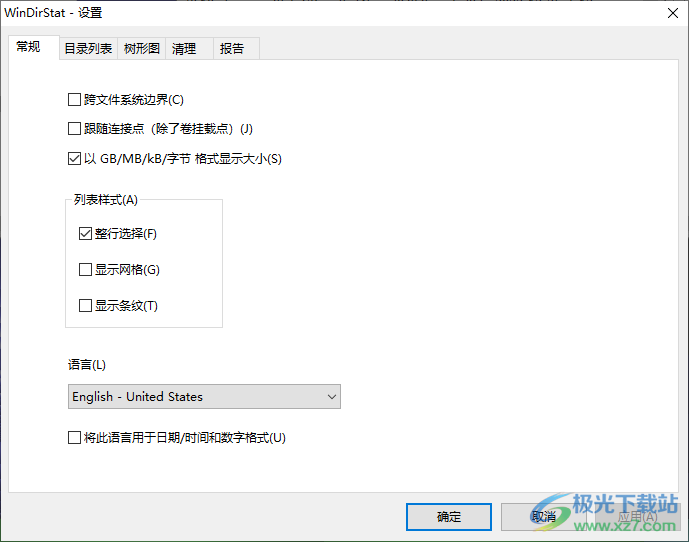
11、查看子树百分比和颜色,吃豆人动画、显示扫描期间花费的时间
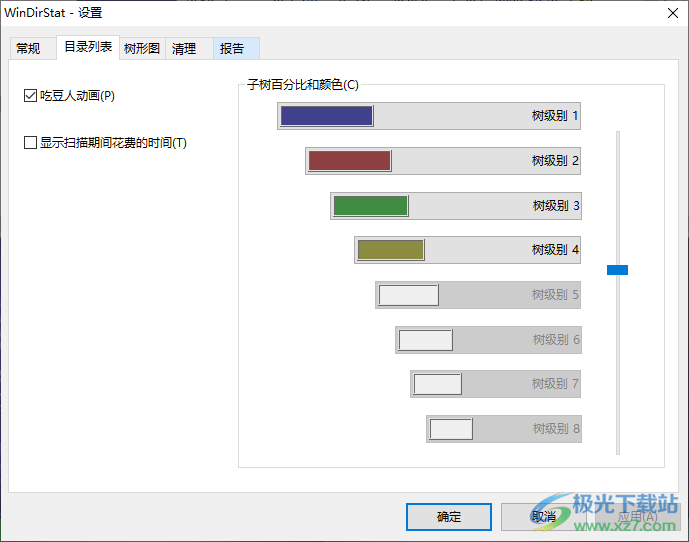
12、属性图的设置界面,可以在右侧设置亮度,设置高度,设置比例因子
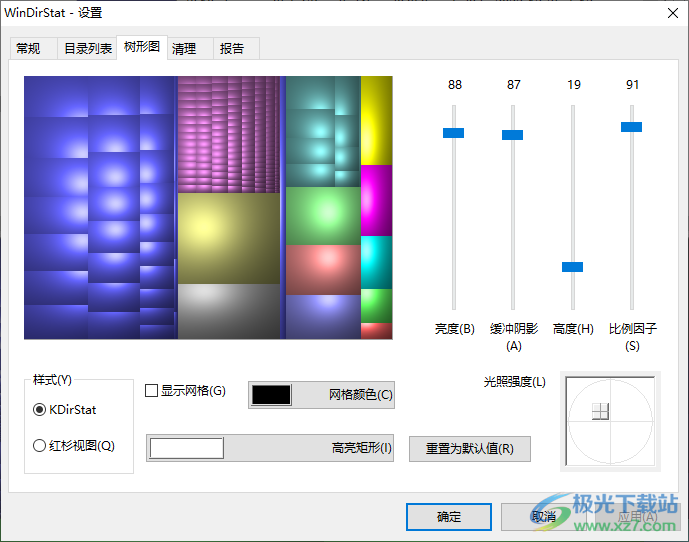
13、清理设置,可以在软件界面配置用户自定义清理的选项,可以设置命令行
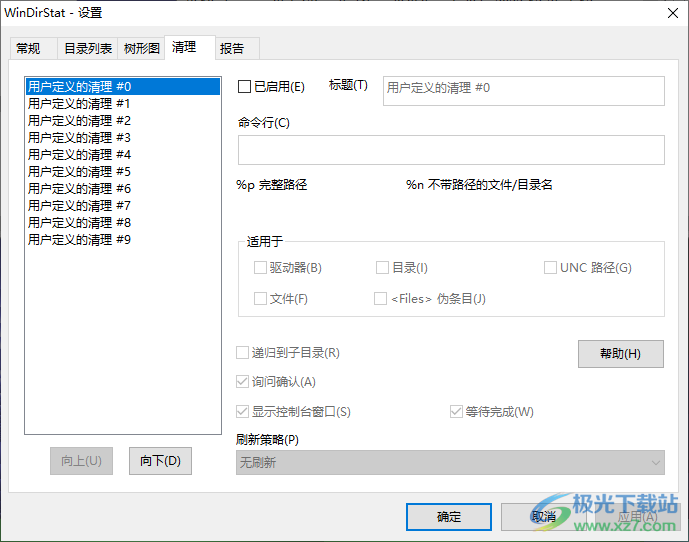
14、您可以在此处自定义“向所有者发送邮件功能生成的报告。
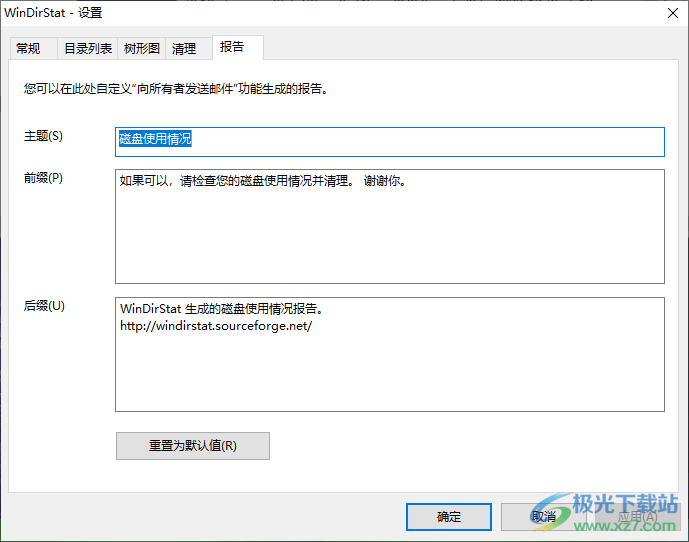
下载地址
- Pc版
windirstat中文版(磁盘大文件清理软件) v1.1.2.80 免费版
本类排名
本类推荐
装机必备
换一批- 聊天
- qq电脑版
- 微信电脑版
- yy语音
- skype
- 视频
- 腾讯视频
- 爱奇艺
- 优酷视频
- 芒果tv
- 剪辑
- 爱剪辑
- 剪映
- 会声会影
- adobe premiere
- 音乐
- qq音乐
- 网易云音乐
- 酷狗音乐
- 酷我音乐
- 浏览器
- 360浏览器
- 谷歌浏览器
- 火狐浏览器
- ie浏览器
- 办公
- 钉钉
- 企业微信
- wps
- office
- 输入法
- 搜狗输入法
- qq输入法
- 五笔输入法
- 讯飞输入法
- 压缩
- 360压缩
- winrar
- winzip
- 7z解压软件
- 翻译
- 谷歌翻译
- 百度翻译
- 金山翻译
- 英译汉软件
- 杀毒
- 360杀毒
- 360安全卫士
- 火绒软件
- 腾讯电脑管家
- p图
- 美图秀秀
- photoshop
- 光影魔术手
- lightroom
- 编程
- python
- c语言软件
- java开发工具
- vc6.0
- 网盘
- 百度网盘
- 阿里云盘
- 115网盘
- 天翼云盘
- 下载
- 迅雷
- qq旋风
- 电驴
- utorrent
- 证券
- 华泰证券
- 广发证券
- 方正证券
- 西南证券
- 邮箱
- qq邮箱
- outlook
- 阿里邮箱
- icloud
- 驱动
- 驱动精灵
- 驱动人生
- 网卡驱动
- 打印机驱动
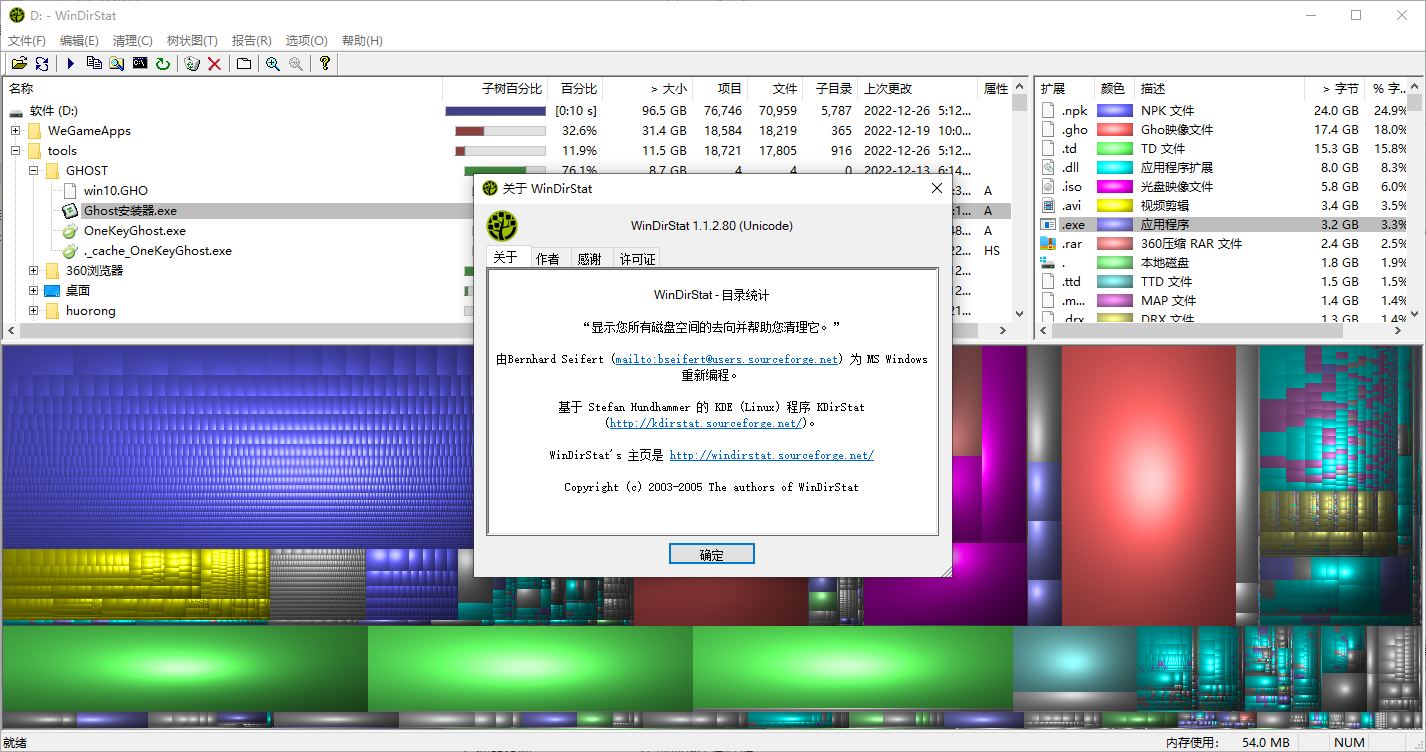



































网友评论